1−1 Account Engagementをインストールする
公開日: 2023.12.27
当記事に掲載されている画面イメージには一部旧名称(Pardot)の表記があり、実際の画面と異なる場合があります。
設定方法は作成時点のものです。最新の情報はヘルプ/ナレッジ記事をご参照ください。
ヘルプ/ナレッジ記事
設定概要
- はじめにSalesforce環境にログインしたらPardot App ExchangeパッケージをSalesforce組織にインストールします。
設定手順
1. Webブラウザで以下のURLにアクセス
2. [Production Environments]をクリック(Salesforceにログインしていない場合はここでログイン)
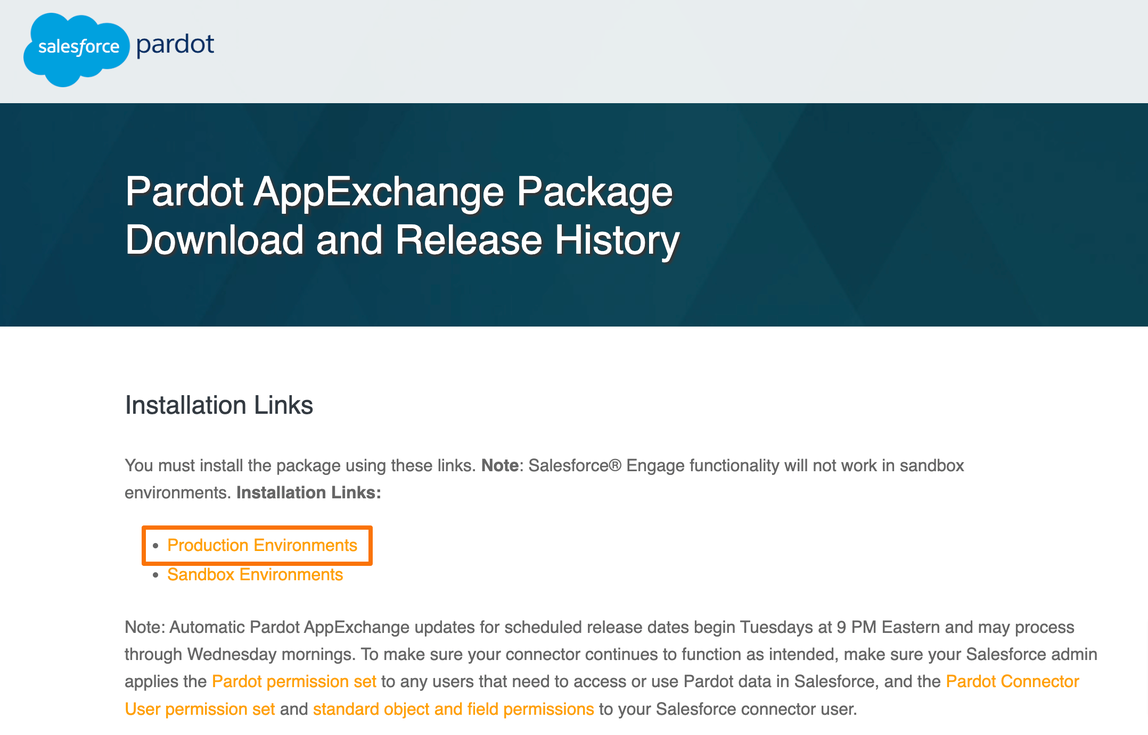
3.インストール画面で[管理者のみのインストール]>[インストール]をクリック
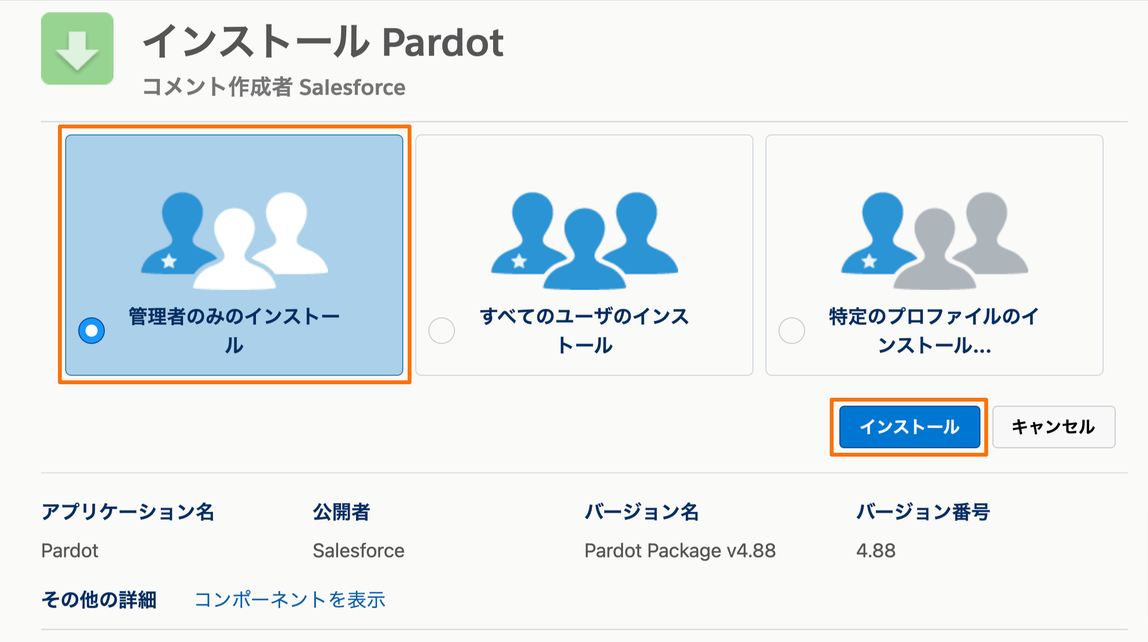
4.続いて[サードパーティアクセスの承認]が表示されるので、[はい、これらのサードパーティWebサイトにアクセスを許可します]にチェックを入れ、[次へ]をクリック
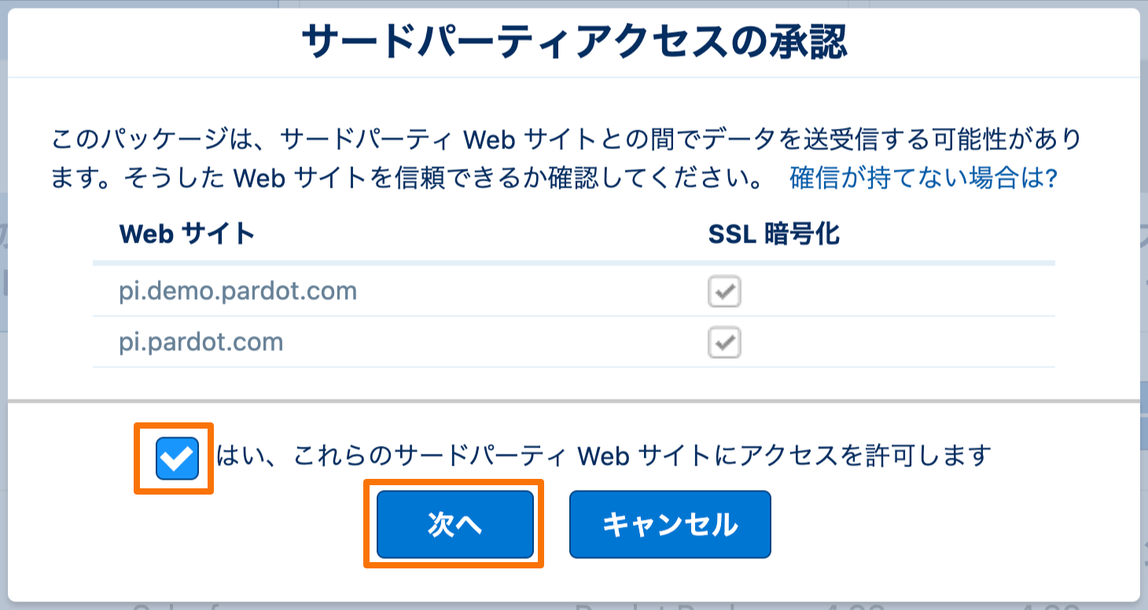
5. 最後に[完了]をクリック
インストールには時間がかかる場合があります。インストールが完了するとSalesforceからメールが届きます。
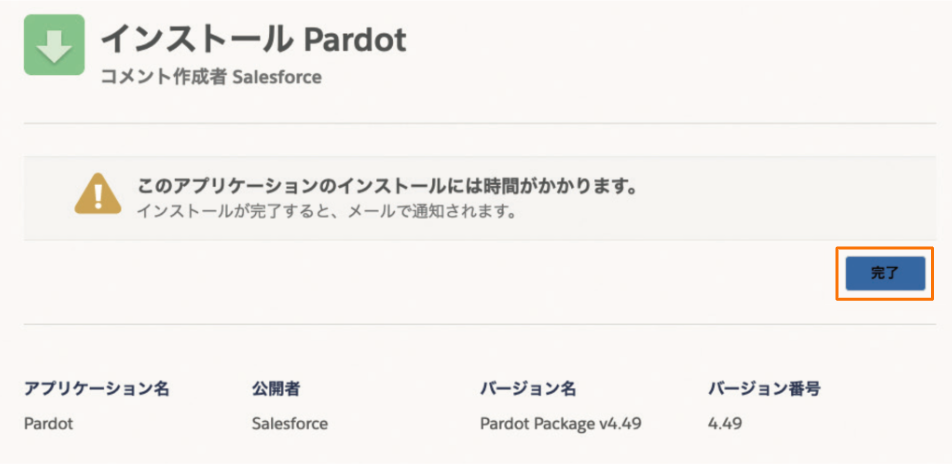
ご不明点やエラーの解消が必要な場合は、弊社テクニカルサポートにお問合せください。弊社サポートエンジニアが貴社のSalesforce/Account Engagement環境を確認の上、具体的な手順をご案内いたします。
- ナレッジ記事:Salesforce カスタマーサポートへの問い合わせ
次のステップ:1−2 Account Engagementアカウントを有効化する
「サクセスナビ|初期設定を完了しましょう|①プロビジョニング」の記事に戻る
公開日: 2023.12.27
この情報は役に立ちましたか?
ご意見お待ちしております。
フィードバックありがとうございます。
より役に立つために
役に立たなかった一番の理由を教えてください。




